首先我们先打开百度或者其他浏览器,输入mysql这个时候们也可也看到这个页面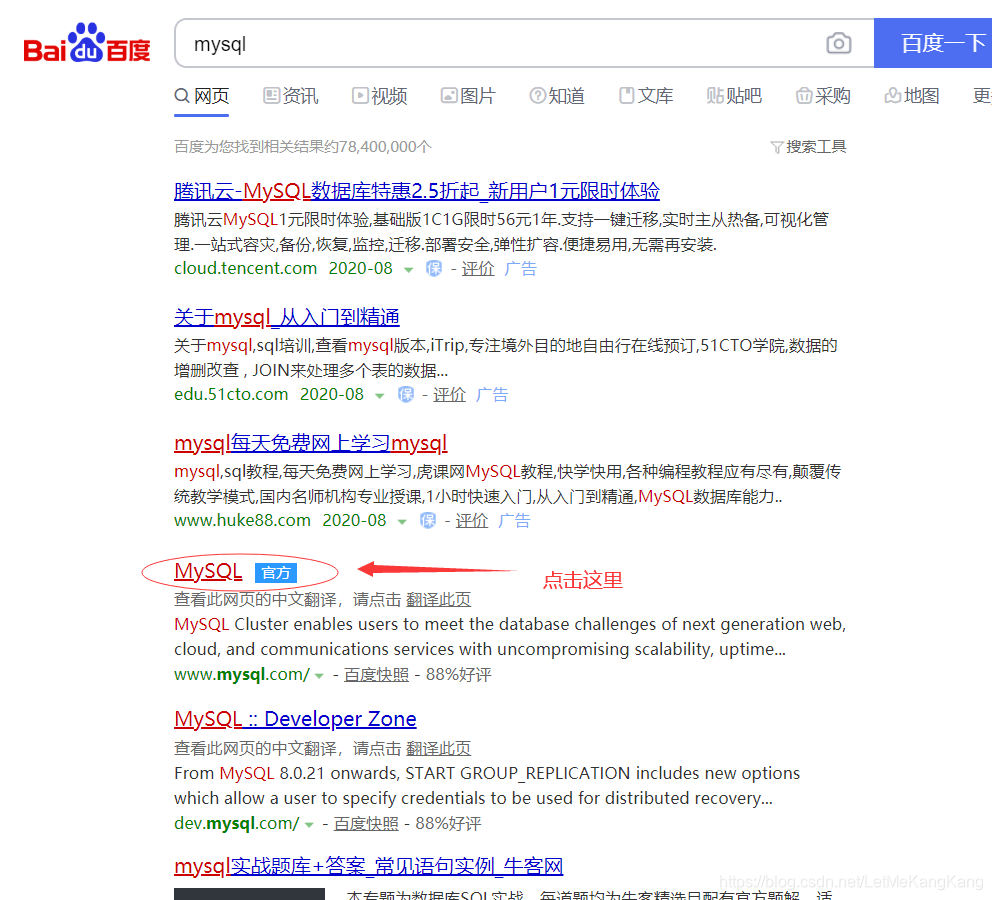
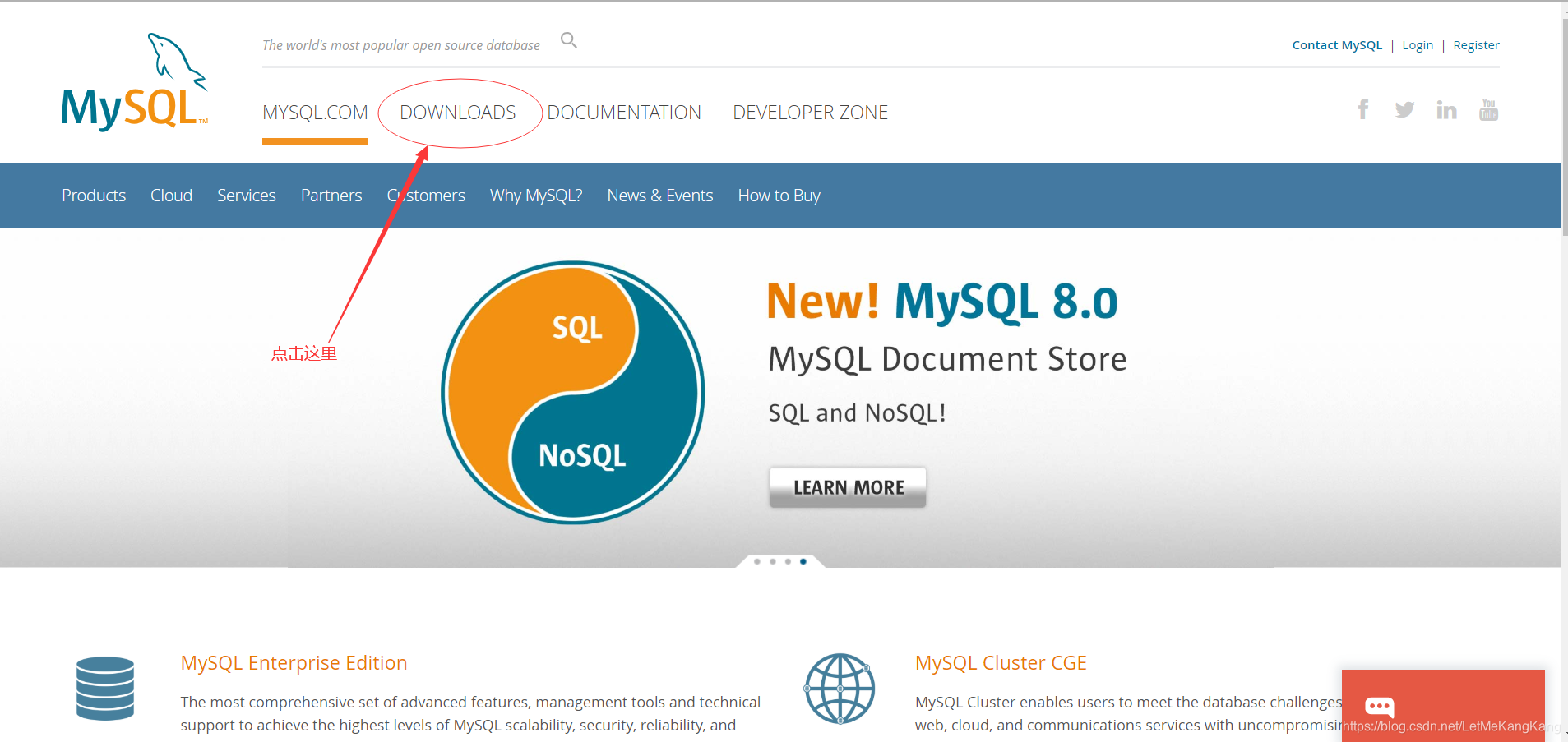
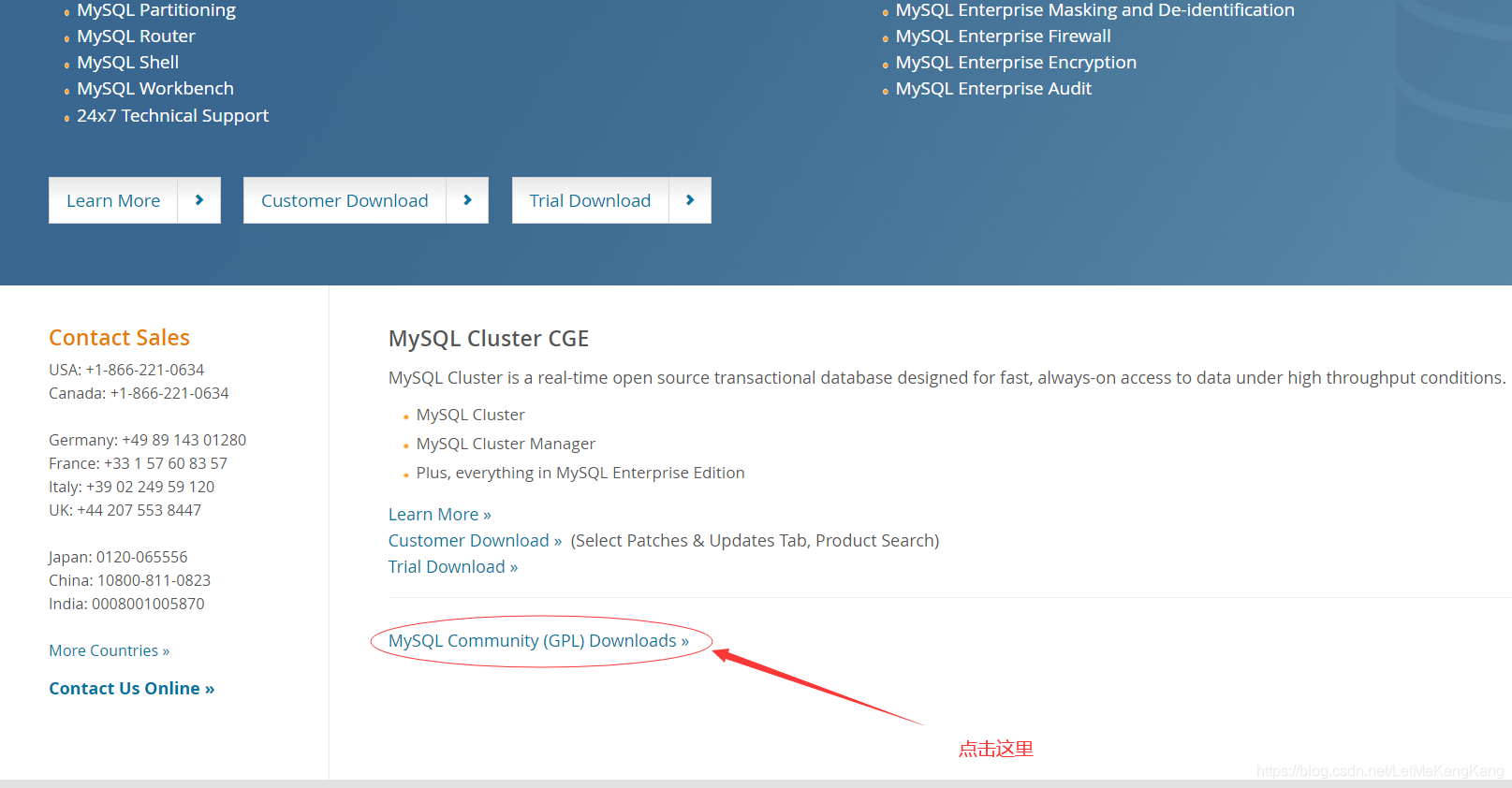
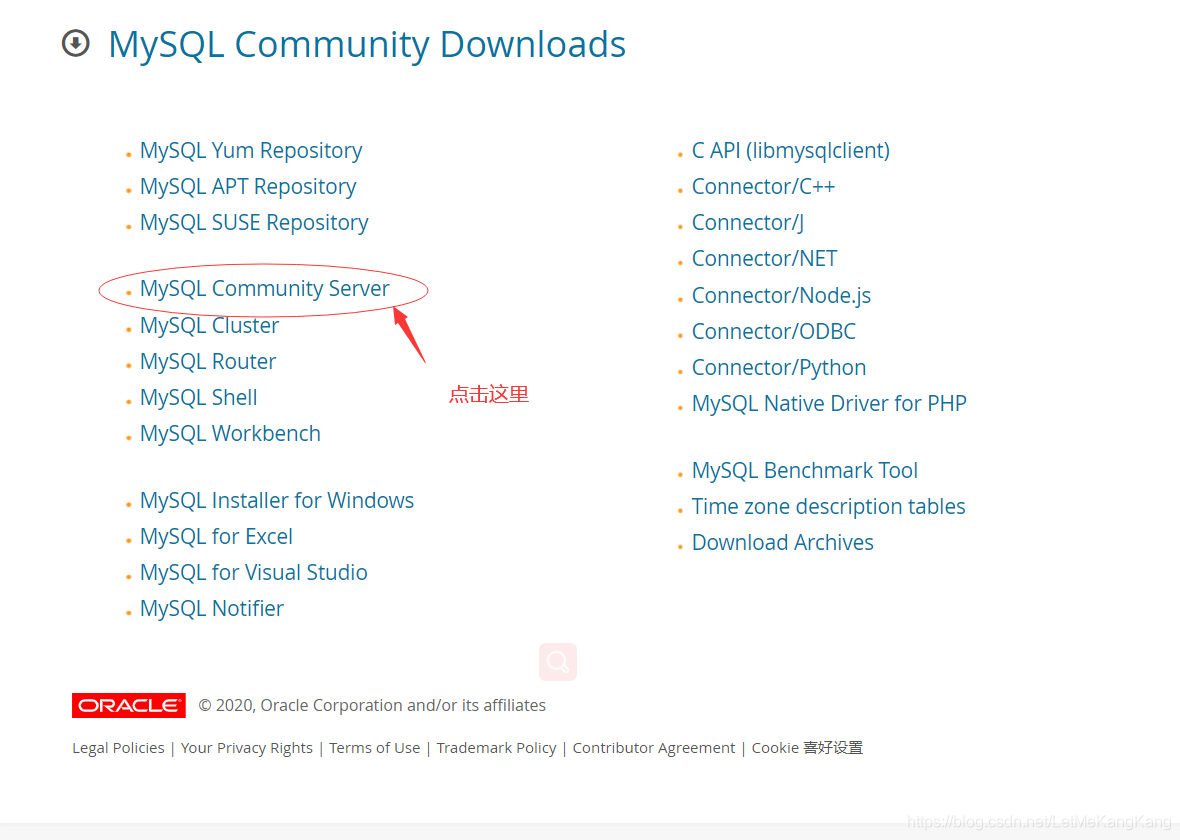
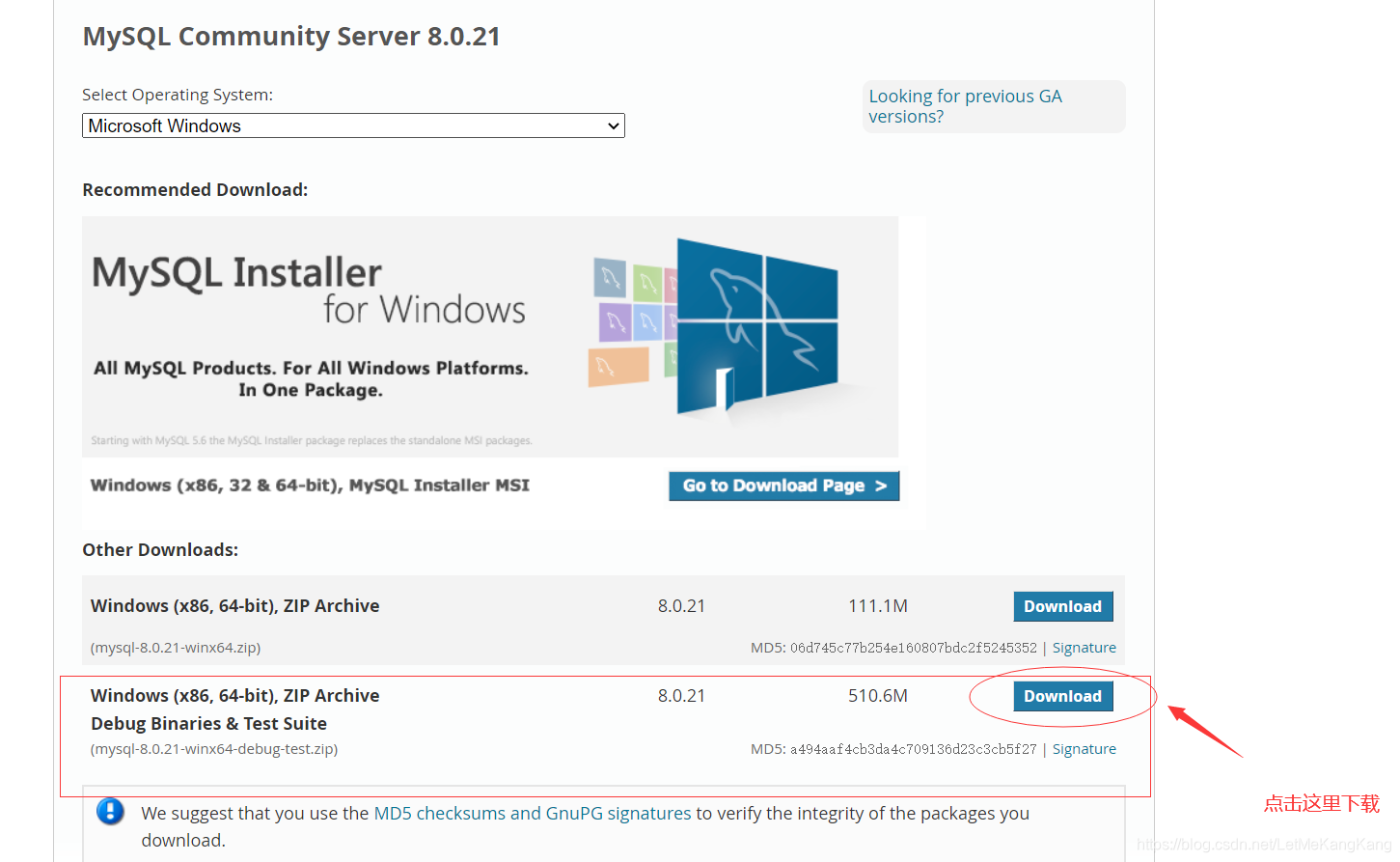
 将下载完的zip解压到自己选择的路径。
将下载完的zip解压到自己选择的路径。
在进行环境变量的配置如下:
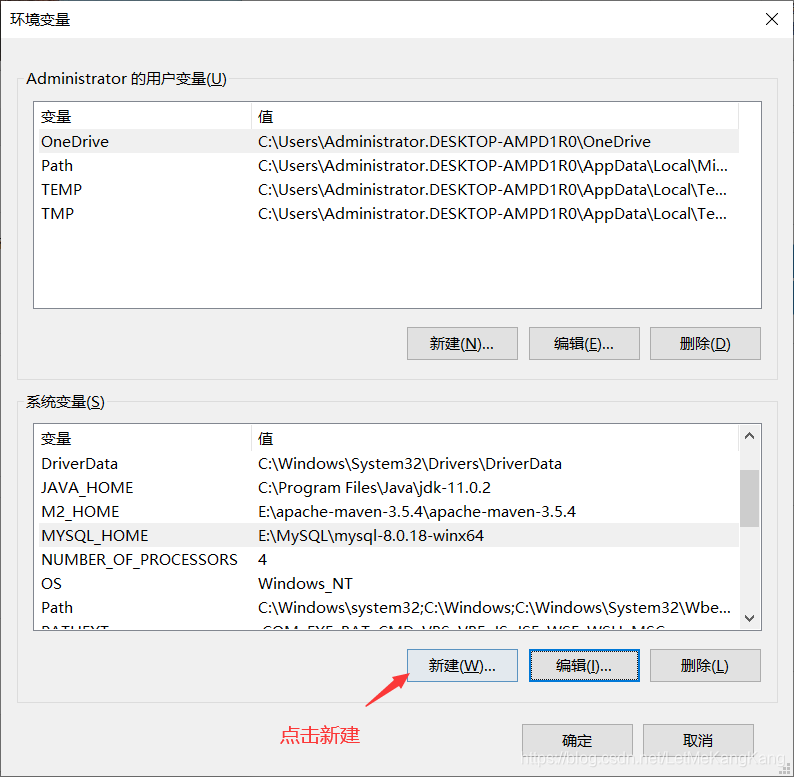
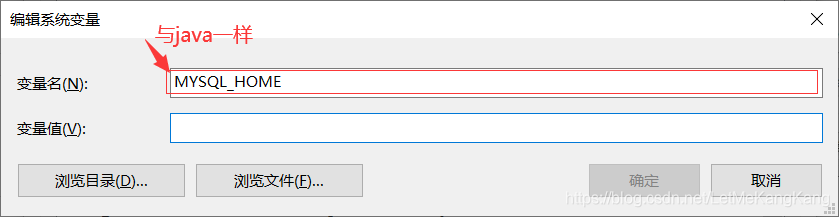
点击浏览文件: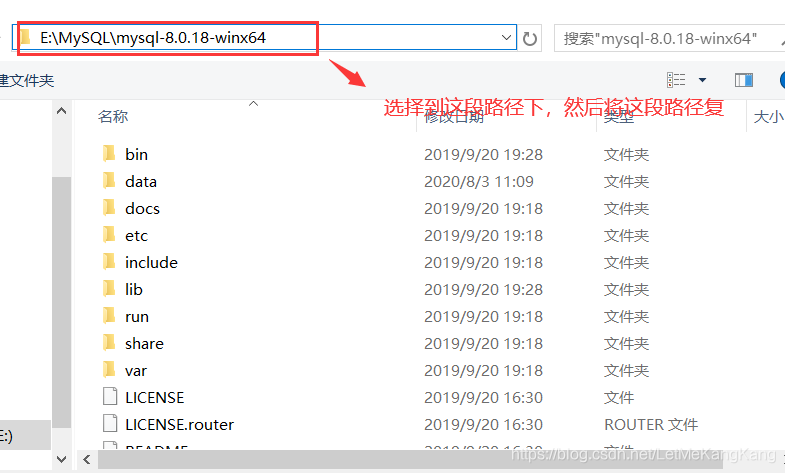
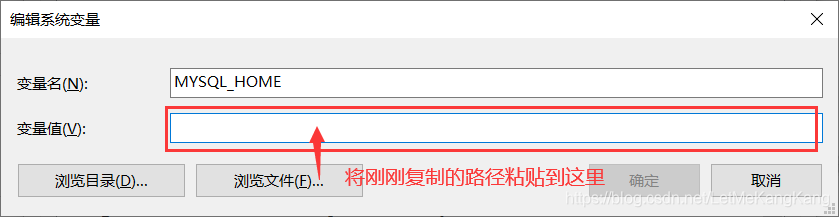
然后打开path变量:
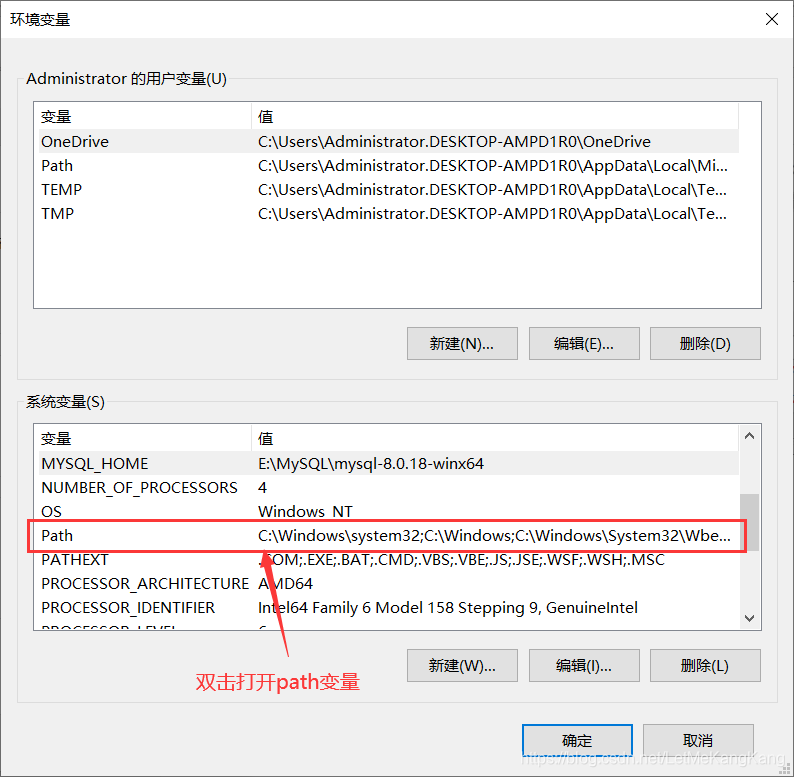
在点击新建:

后面与java一样:%MYSQL_HOME%\bin

这样环境变量就配置完了!
接下来在打开mysql路径下的bin目录:
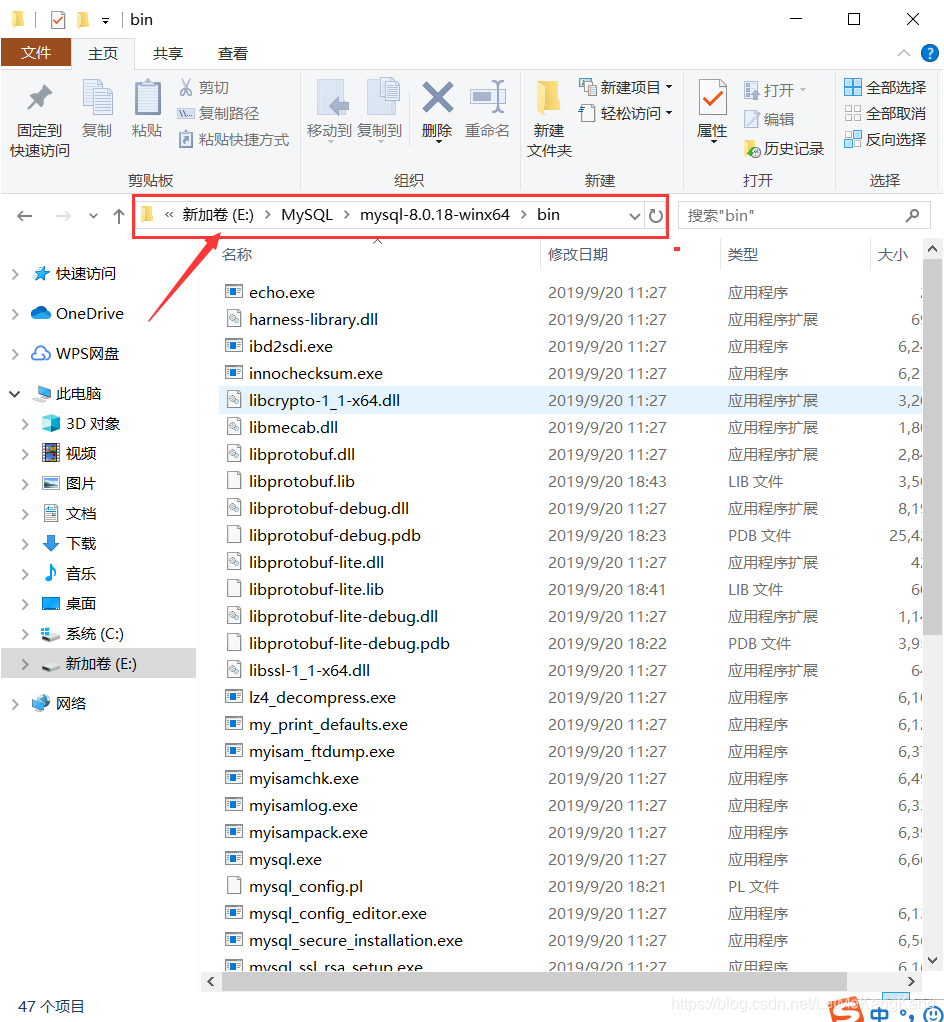 输入cmd:
输入cmd:
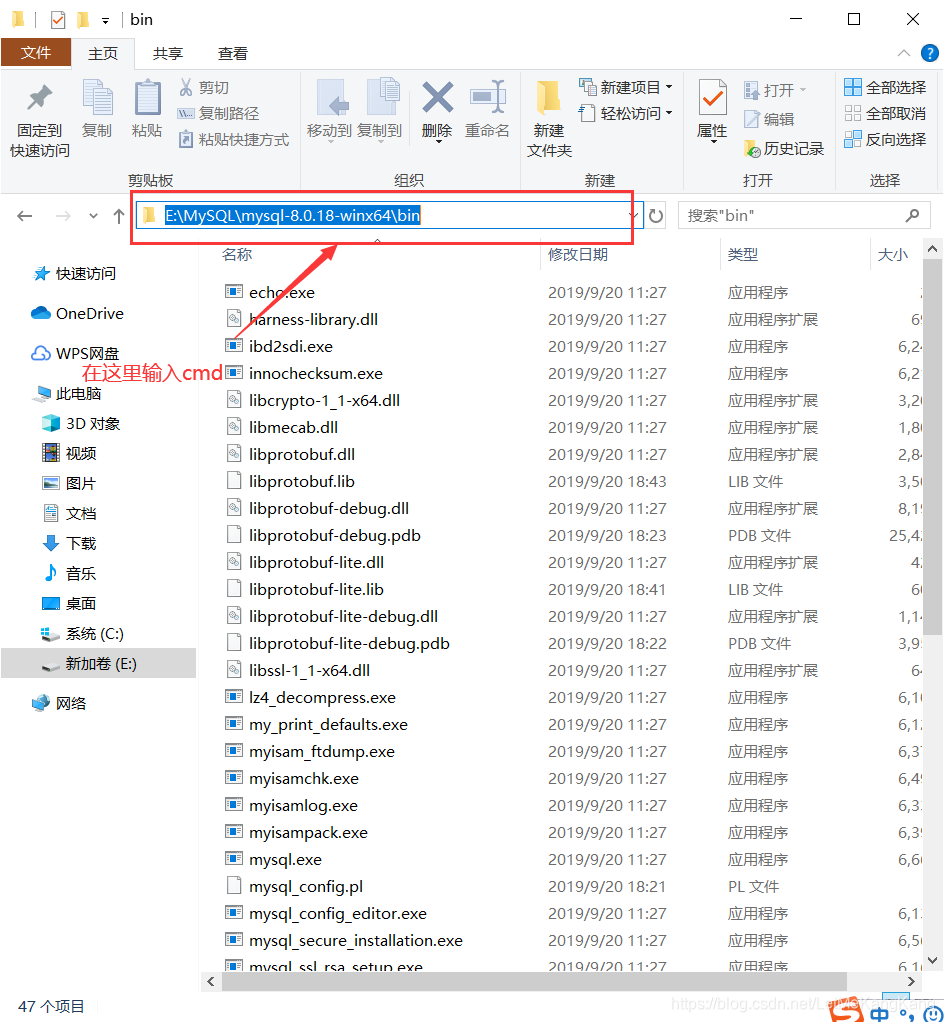
现在就会执行bin目录下的命令: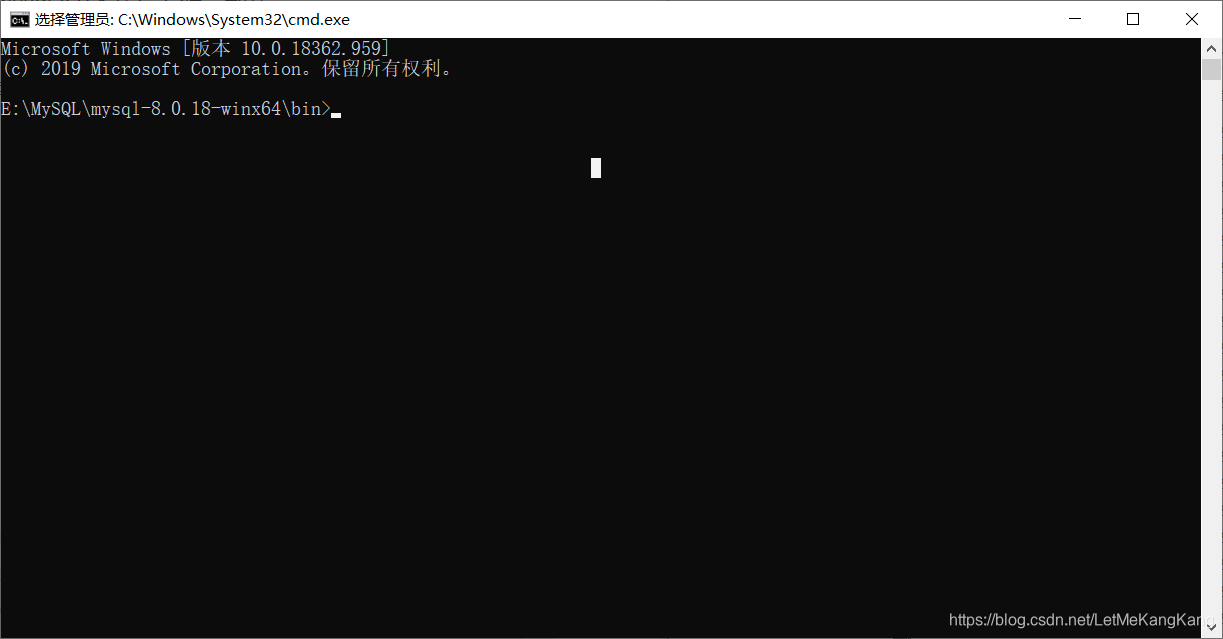
先输入mysqld install进行执行。
然后初始化:mysqld --initialize --console输入这行命令。
接下来会得到一个密码做标记哪里:(这里每个人都是随机的!)

接下来我们启动服务器:
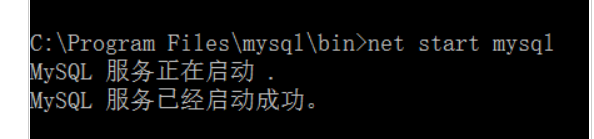 启动成功后(建议吧密码修改!)
启动成功后(建议吧密码修改!)
修改密码:ALTER USER ‘root’@‘localhost’ IDENTIFIED WITH mysql_native_password BY ‘这对单引号里面填入你的密码’;
卸载
win+r键打开运行,输入regedit.exe打开:
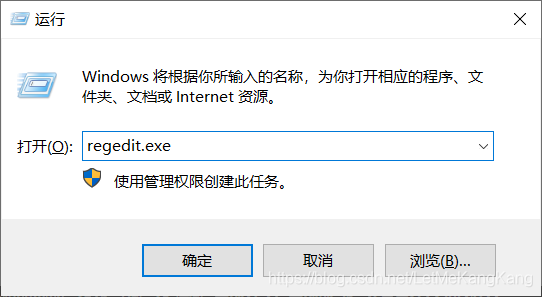
停止MySQL
1添加删除程序中卸载MySQL
2到安装目录删除MySQL
3删除:C:\Documents and Settings\All Users\Application Data\MySQL
C:\ProgramData\MySQL
4查看注册表:
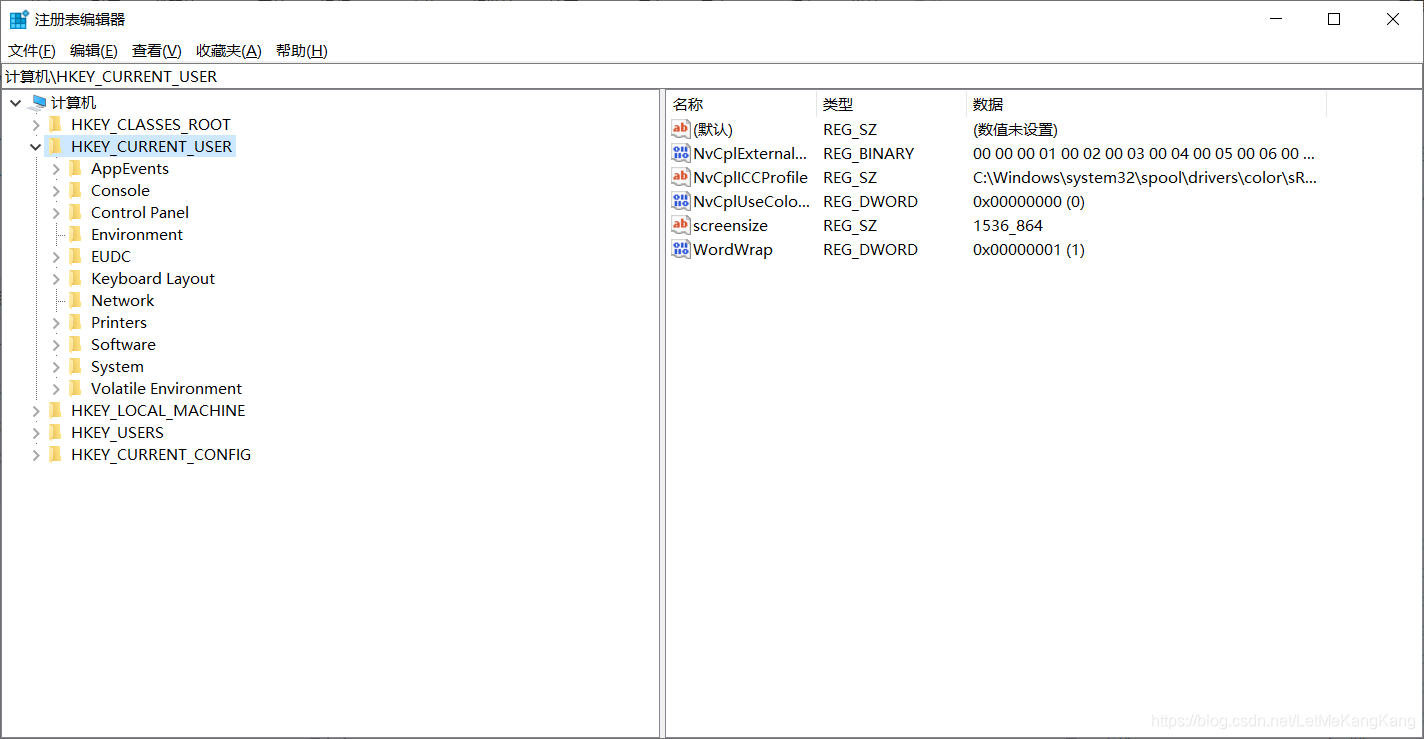
HKEY_LOCAL_MACHINE\SYSTEM\CurrentControlSet\Services
HKEY_LOCAL_MACHINE\SYSTEM\ControlSet001\Services
HKEY_LOCAL_MACHINE\SYSTEM\ControlSet002\Services
HKEY_LOCAL_MACHINE\SYSTEM\ControlSet001\Services\Eventlog\Application\MySQL文件夹删除
HKEY_LOCAL_MACHINE\SYSTEM\ControlSet002\Services\Eventlog\Application\MySQL文件夹。
HKEY_LOCAL_MACHINE\SYSTEM\CurrentControlSet\Services\Eventlog\Application\MySQL的文件夹。
搜索mysql,找到一律干掉!